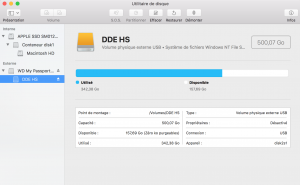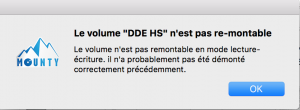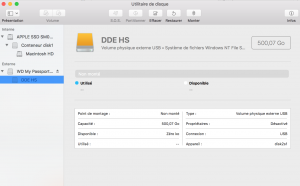Bonjour,
Tout d'abord, veuillez m'excuser si je ne suis pas sur le bon endroit du forum..
J'ai un MBP 13" avec High-Sierra et un disque dur WD de 500Go. Hier, j'ai voulu transférer des donnes sur un nouveau DD pour y faire de la place et du coup créer une nouvelle sauvegarde. En transférant un gros volume de photo (pas loin des 100Go), le transfert s'est freeze a 52% et plus rien pendant 2h. Evidemment, je ne pouvait pas enlever les 2 DD sachant que ceux ci etait en fonctionnement. Malheureusement il fallait bien faire quelques chose et j'ai pris la decision de redémarrer le MBP.
Ce matin, j'ai voulu brancher mon DD Original (ou toute les donnes sont) pour récupérer un dossier. Le MBP m'affiche ca (voir Image 1 ci-joint)... Aucune données accessible comme si le DD était vide.
Le DD est reconnu par le MBP mais il n'affiche rien du tout. J'ai cru que tout avait été efface mais j'ai également check l'Utilitaire de Disque et il me montre que le DD est monte, en revanche nous pouvons voir que les données sont toujours présentes (voir Image 2 ci-joint)
Pour information, j'utilise un programme qui s'appelle "Mounty" qui me permet d'écrire et transféré les données de mon DD plus facilement (sachant que celui-ci est en FAT32) ->(voir Image 3 ci-joint, des que je branche mon DD a mon MBP).
1) Quand je clique sur "non merci.", cela apparait normalement comme sur l'image 2
2) Quand je clique sur "Oui, bien sur!", cela me marque le message comme sur l'image 4. Et il apparait dans l'Utilitaire de Disque comme sur l'image 5, en non-monté.
Premiere fois que cela m'arrive, et j'espère trouver une solution a ce problème, car il y a des documents très important dedans.
Note de la modération: pas trop de rapport avec les portables Mac, je déplace dans le forum adéquat.
Mon Diskutil ci-dessous :
Merci d'avance pour vos réponses!
A
Tout d'abord, veuillez m'excuser si je ne suis pas sur le bon endroit du forum..
J'ai un MBP 13" avec High-Sierra et un disque dur WD de 500Go. Hier, j'ai voulu transférer des donnes sur un nouveau DD pour y faire de la place et du coup créer une nouvelle sauvegarde. En transférant un gros volume de photo (pas loin des 100Go), le transfert s'est freeze a 52% et plus rien pendant 2h. Evidemment, je ne pouvait pas enlever les 2 DD sachant que ceux ci etait en fonctionnement. Malheureusement il fallait bien faire quelques chose et j'ai pris la decision de redémarrer le MBP.
Ce matin, j'ai voulu brancher mon DD Original (ou toute les donnes sont) pour récupérer un dossier. Le MBP m'affiche ca (voir Image 1 ci-joint)... Aucune données accessible comme si le DD était vide.
Le DD est reconnu par le MBP mais il n'affiche rien du tout. J'ai cru que tout avait été efface mais j'ai également check l'Utilitaire de Disque et il me montre que le DD est monte, en revanche nous pouvons voir que les données sont toujours présentes (voir Image 2 ci-joint)
Pour information, j'utilise un programme qui s'appelle "Mounty" qui me permet d'écrire et transféré les données de mon DD plus facilement (sachant que celui-ci est en FAT32) ->(voir Image 3 ci-joint, des que je branche mon DD a mon MBP).
1) Quand je clique sur "non merci.", cela apparait normalement comme sur l'image 2
2) Quand je clique sur "Oui, bien sur!", cela me marque le message comme sur l'image 4. Et il apparait dans l'Utilitaire de Disque comme sur l'image 5, en non-monté.
Premiere fois que cela m'arrive, et j'espère trouver une solution a ce problème, car il y a des documents très important dedans.
Note de la modération: pas trop de rapport avec les portables Mac, je déplace dans le forum adéquat.
Mon Diskutil ci-dessous :
Bloc de code:
MacBook-Pro-de-XXXX:~ xxxxxxx$ diskutil list
/dev/disk0 (internal, physical):
#: TYPE NAME SIZE IDENTIFIER
0: GUID_partition_scheme *121.3 GB disk0
1: EFI EFI 209.7 MB disk0s1
2: Apple_APFS Container disk1 121.1 GB disk0s2
/dev/disk1 (synthesized):
#: TYPE NAME SIZE IDENTIFIER
0: APFS Container Scheme - +121.1 GB disk1
Physical Store disk0s2
1: APFS Volume Macintosh HD 67.0 GB disk1s1
2: APFS Volume Preboot 89.9 MB disk1s2
3: APFS Volume Recovery 2.1 GB disk1s3
4: APFS Volume VM 1.1 GB disk1s4
/dev/disk2 (external, physical):
#: TYPE NAME SIZE IDENTIFIER
0: FDisk_partition_scheme *500.1 GB disk2
1: Windows_NTFS DDE HS 500.1 GB disk2s1Merci d'avance pour vos réponses!
A
Fichiers joints
Dernière édition par un modérateur: